
-
Cấu hình PPPoE trên Mikrotik RouterBoard RB1100AHx2
Mikrotik RouterBoard RB1100AHx2 ngày càng trở nên thông dụng nhờ cấu hình cao giá thành thấp, đáp ứng nhu cầu tải lớn cho doang nghiệp vừa & nhỏ nhằm thay thế một số modem nhà mạng và một số modem băng thông thấp. Bài viết dưới đây hướng dẫn người quản trị cấu hình PPPoE ra Internet trên thiết bị Mikrotik RouterBoard RB1100AHx2
Mô Hình


Thông thường khi ta mua Mikrotik RouterBoard RB1100AHx2 chỉ có OS do đó người quản trị phải cấu hình mọi thứ, vì vậy yêu cầu đặt ra:
- Tạo Pool(Rang IP) để cấp cho DHCP
- Tạo Bridge, để tận dụng một số port còn trống của Router làm Switch
- Tạo DHCP Server để cấp IP cho mạng nội bộ
- Chọn Interface WAN để giao tiếp với ISP, trong bài viết chọ Interface Ethernet1
- Tạo IP Addresses
- Cấu hình PPPoE
- Cấu hình NAT để đi được Internet
- Cấu hình Routes
Chi Tiết các bước thực hiện bên dưới :
Trước tiên ta phải cấu hình Modem của nhà mạng thành Bridge Mode, nhớ tick chọn các cổng LAN để giao tiếp với Mikrotik RouterBoard RB1100AHx2

Để kết nối và cấu hình Router có 3 cách:
- Dùng Tool Winbox kết nối thông qua địa chỉ Mac lưu ý Router và Pc phải chung lớp Layer 2, có thể download tại đây
link Miror: http://www.winbox-mikrotik.com/2013/...ad-winbox.html - Dùng Webfig sau khi ta đã biết IP của Router
- Dùng Consol Line thông qua Serial Cable
Trong bài viết chúng tôi dùng Winbox
Tạo Pool(Rang IP): tên là dhcp1 Network: 192.168.1.0/24

Tạo Bridge1 để gán các ethernet của Mikrotik RouterBoard RB1100AHx2 nhằm tận dụng hết các cổng của Router

Qua Tab Ports để gán các cổng Ethernet vào Bridge1 mới tạo( Muốn gán cổng nào tùy ý)

Sau khi tạo Pool xong ta phải gán đường mạng đó vào Interface là Bridge1

Cấu hình DHCP:
Name: dhcp1
Interface: bridge1
Address Pool: dhcp
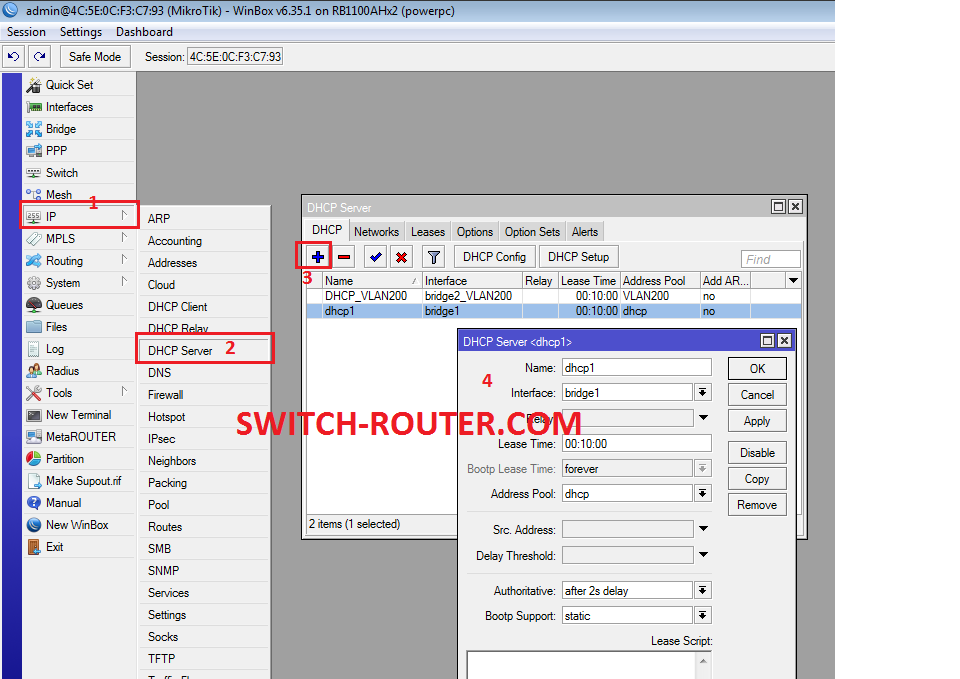
Qua Tab Networks để Add thêm Networks cho DHCP

Qua Tab Leases để kiểm tra xem IP đã được cấp chưa

Cấu Hình PPPoE
Theo trình tự các bước: PPP → Add New → chọn PPPoE Client:
Name: đặt tên bất kì, ở đây chúng tôi đê nguyên mặc định
Interface: ether1 ở đây chúng tôi chọn ether1 là cổng kết nối giữa Router Mikrotik và Router ISP hoặc Convert (chọn cổng khác cũng được tùy ý)

Qua Tab Dial Out: điền user name, password của ISP, lưu ý các phương thức chứng thực với ISP, phải đảm bảo rằng username, password đúng khi đó ta sẻ chọn lựa chọn từng phương thức chứng thực cho đến khi nào được thì thôi, ở đây chúng tôi chọn pap

Qua Tab Status kiểm tra thông tin Connect, khi đã connect thành công ta sẻ nhận được một IP từ ISP
Qua Tab Traffic để kiểm tra gói tin

Lúc nầy PC vẫn chưa đi được Internet, ta phải tiến hành NAT
Vào IP → Firewall → Nat → Add New:
Tab General:
Chain: scrnat
Out.interface: pppoe-out1 như khai báo ban đầu
Tab Action: Masquerade.

Sau khi NAT xong ta vào kiểm tra đường Routes, mặc định đường Routes tự tạo

Đến đây ta kết thúc cấu hình PPPoe
Kiểm tra PC đã nhận IP và Ping ra ngài Internet

Tài liệu tham khảo:
- Manual:Fist Config
- Hệ thống quản lý wifi (WLAN) tập trung với thiết bị - giải pháp của Mikrotik
- Giải pháp wifi hotspot - wifi Marketing trên thiết bị Mikrotik
Bạn đọc có nhu cầu tư vấn, triển khai, hệ thống mạng không dây quản lý tập trung, wifi marketing, wifi hotspot cho doanh nghiệp... Liên hệ với chung tôi theo thông tin sau:
Last edited by thichtv; 10-17-2016 at 02:15 PM.
 Posting Permissions
Posting Permissions
- You may not post new threads
- You may not post replies
- You may not post attachments
- You may not edit your posts
-
Forum Rules










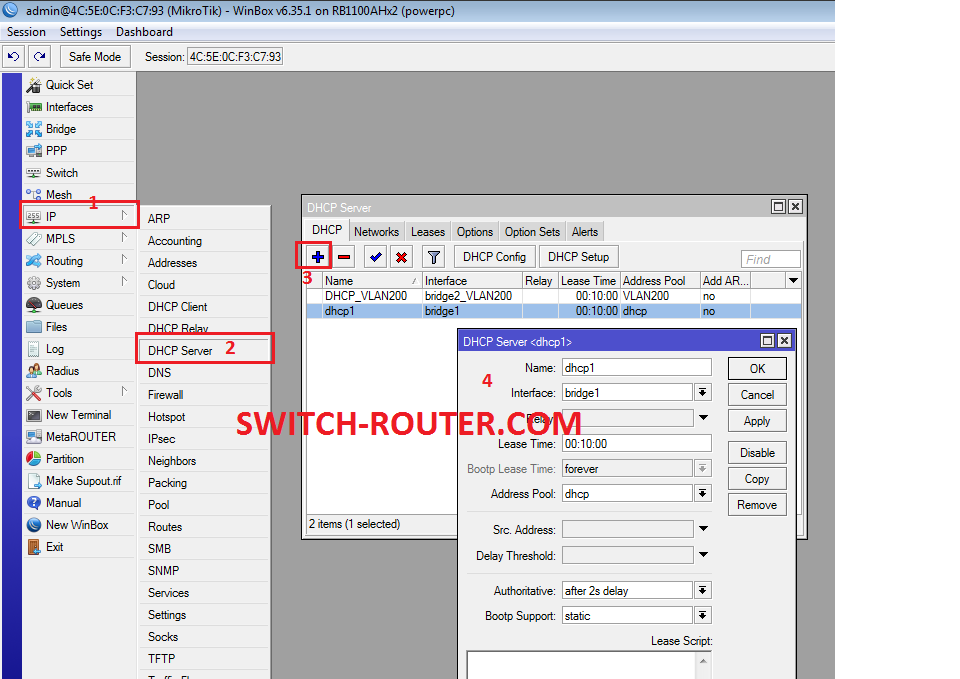









 Reply With Quote
Reply With Quote